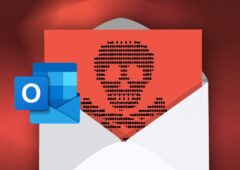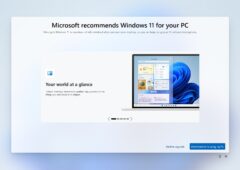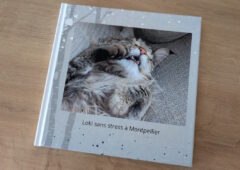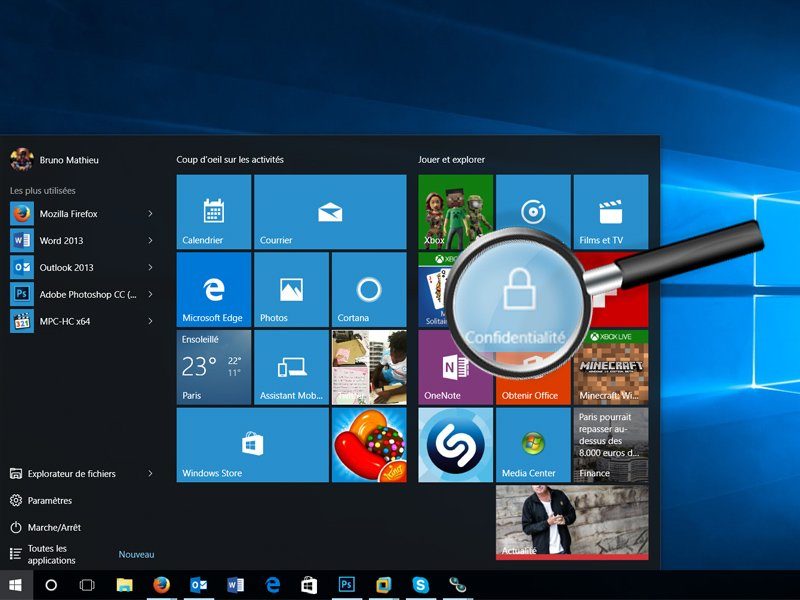
Un système qui veut tout savoir de vous
Alors que Windows 10 est désormais installé sur près de 100 millions d’ordinateurs, il est des éléments du système qui vous sont peut-être encore inconnus. Si vous êtes passé à côté de l’une des innombrables nouveautés du système (assistante vocale, outil Paramètres, applications universelles, etc.), rien de grave. Mais il y a d’autres fonctionnalités beaucoup moins connues et que certains jugent très intrusives.
Celles-ci sont mises en place par Windows 10 par défaut, dès lors que vous choisissez la méthode d’installation rapide. Ces fonctions, nous les avons répertoriées dans notre dossier intitulé 10 choses que vous ne savez pas sur Windows (et qu’on vous a bien cachées) : elles vont du ciblage publicitaire au partage de votre bande passante pour envoyer les mises à jour de Windows à d’autres utilisateurs. Sans oublier les informations enregistrées par Cortana vous concernant, et qui permettent à l’assistante vocale de s’améliorer au fil des jours.
Vous avez décidé de ne jamais faire appel à toutes ces fonctions, afin de limiter au maximum les informations que Microsoft peut récolter sur votre système et vos usages ? Voici donc une sélection de 10 bons moyens de couper court à tout.
Windows 10 : le top des trucs et astuces
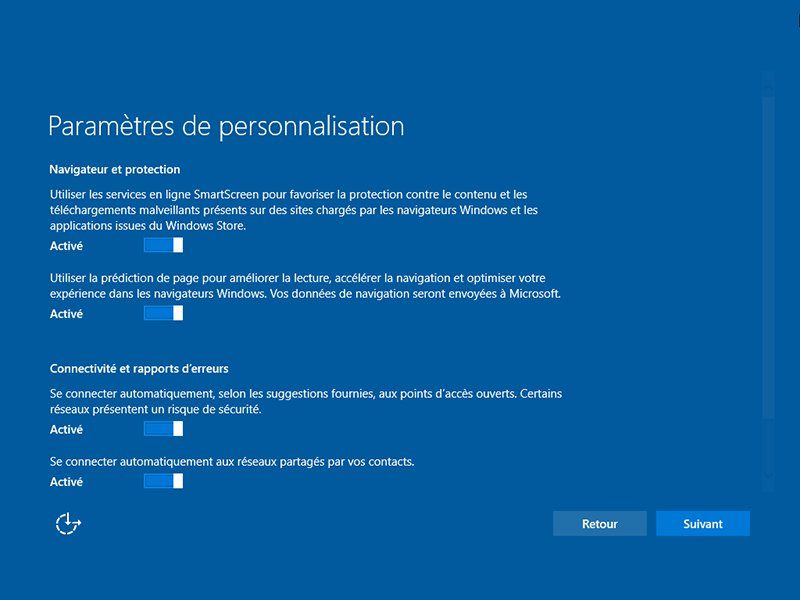
Désactiver toutes les fonctionnalités dès l’installation
A l’installation du système d’exploitation, le choix vous est laissé : vous pouvez soit utiliser la configuration rapide, soit régler les paramètres de personnalisation. Mais par défaut, c’est la configuration rapide qui vous est proposée, laquelle active tous les problèmes de confidentialité dont nous allons faire état dans ce dossier. Si vous souhaitez les désactiver dès l’installation, repérez l’écran « Démarrer rapidement ». Cliquez sur Paramètres de personnalisation. Dès lors, vous pouvez faire en sorte que toutes vos données (saisie vocale, frappe, calendrier, identifiant de publicité, localisation) ne soient jamais envoyées systématiquement à Microsoft. Ce faisant, vous ne pourrez plus utiliser certains services comme Cortana, mais vous vous assurez de la confidentialité de vos données.
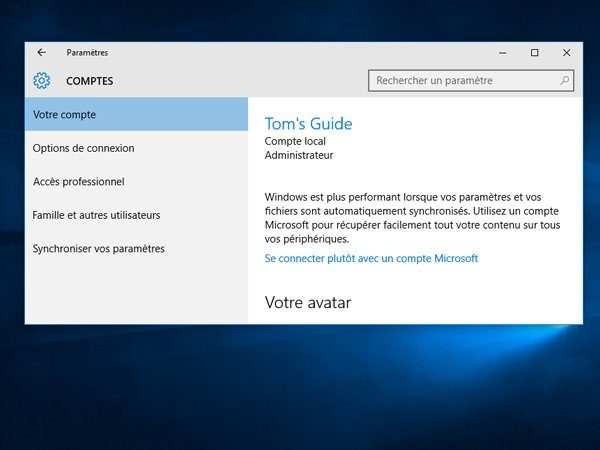
Utiliser Windows 10 en compte local uniquement
Au moment de l’installation du système, rien ne vous oblige de vous connecter à votre compte Microsoft en ligne. En conséquence, aucune information vous concernant ne devrait filtrer. Cette possibilité est plutôt très discrète, mais elle existe. Lorsque vous mettez en place Windows 10, un écran « appropriez-le vous ! » s’affiche. C’est ici que vous pouvez spécifier l’utilisation d’un compte local : cliquez sur la petite ligne intitulée Ignorer cette étape. Il vous sera ensuite demandé de créer un compte pour votre PC, mais non associé à un compte en ligne.
Si vous avez déjà installé Windows 10 à l’aide d’un compte en ligne, tout n’est pas perdu : vous avez à tout moment la possibilité de basculer sur un compte local. Pour cela, depuis le bouton Démarrer, cliquez sur l’option Paramètres. Rendez-vous sur Comptes. Cliquez finalement sur Se connecter plutôt avec un compte local et le tour est joué.
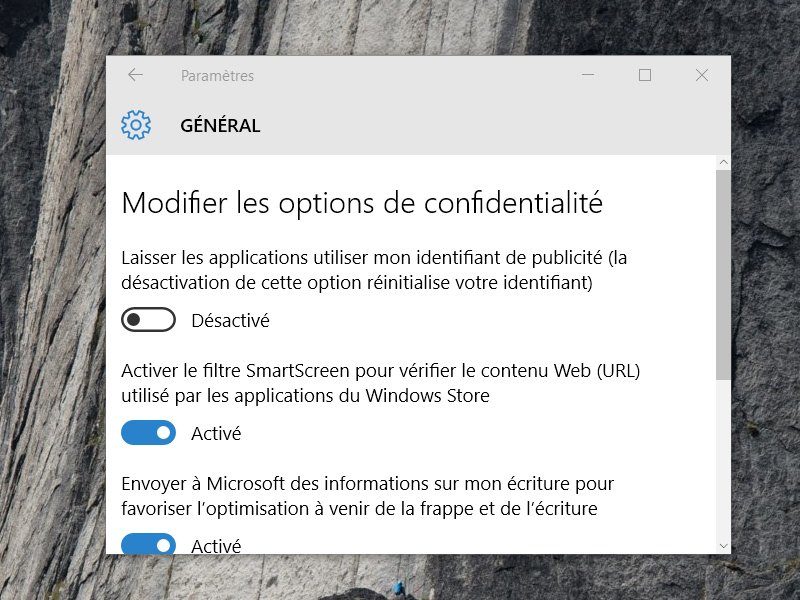
Interdire le ciblage des publicités
Windows 10 enregistre par défaut certaines de vos caractéristiques, afin de mieux cibler les publicités que l’OS est susceptible de vous envoyer. On se dit que cette fonctionnalité ne concerne que le navigateur Edge, et qu’il suffit de faire appel à un logiciel concurrent (Firefox, Chrome, Opera…) pour s’en débarrasser. Mais ce n’est pas suffisant, car cette diffusion publicitaire peut théoriquement toucher toutes les applications du Windows Store, voire le menu Démarrer lui-même. Fort heureusement, il est possible de désactiver totalement ce ciblage publicitaire. Dirigez-vous sur le menu Démarrer, et cliquez sur la fonction Paramètres. Rendez-vous ensuite sur l’option Confidentialité. Dans la partie Générale, désactivez la fonction Laisser les applications utiliser mon identifiant de publicité (la désactivation de cette option réinitialise votre identifiant).
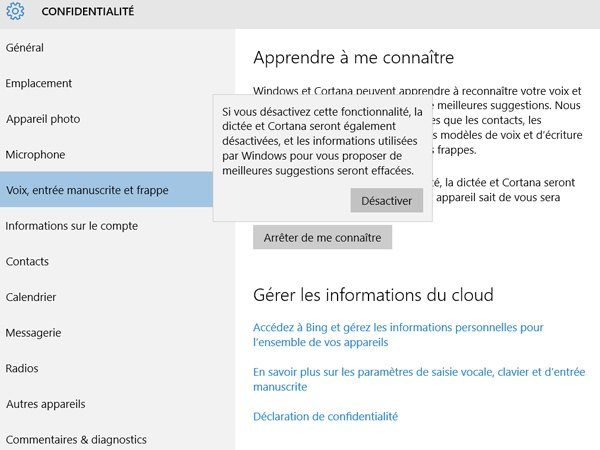
Empêcher Cortana de se montrer indiscret
Pour mieux répondre à vos attentes, l’assistante vocale Cortana et Windows enregistrent en continu diverses informations vous concernant. Parfois comparée (à tort ou à raison) à un spyware ou un keylogger, cette fonctionnalité peut être facilement désactivée. Pour cela, rendez-vous sur le bouton Démarrer, puis cliquez sur Paramètres. Cliquez sur Confidentialité, puis sur Voix, entrée manuscrite et frappe. Pressez le bouton Arrêter de me connaître. Unique inconvénient : vous désactivez par la même occasion Cortana.
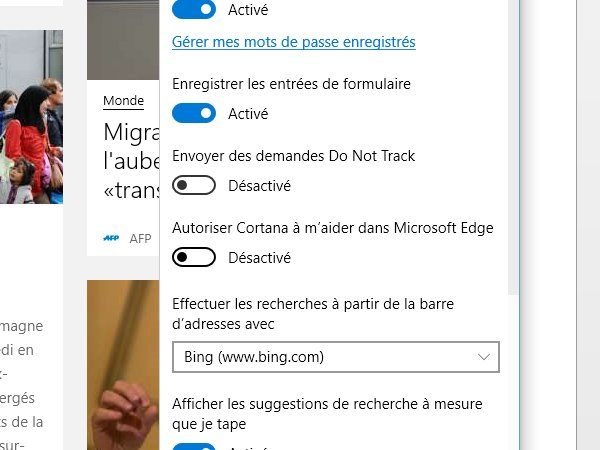
Supprimer Cortana de Microsoft Edge
L’assistante vocale s’invite par défaut dans le nouveau navigateur, Microsoft Edge. Si vous souhaitez la désactiver, rendez-vous la fonction Paramètres du navigateur, puis cliquez sur Afficher les paramètres avancés. Faites défiler la petite barre qui s’affiche sur la droite jusqu’à atteindre l’option Autoriser Cortana à m’aider dans Microsoft Edge et désactivez la fonction en question.
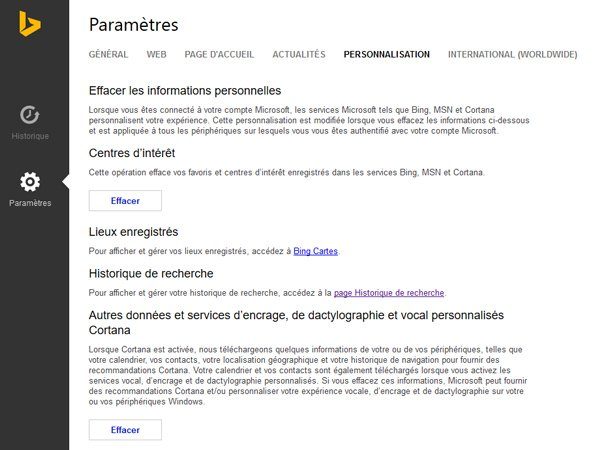
Effacer définitivement les données de Cortana
Si vous désirez effacer toutes les informations que l’assistante vocale a pu stocker jusqu’à présent, rendez-vous sur le site https://www.bing.com/account/personalization. Connectez-vous à votre compte Microsoft (Skype, MSN, OneDrive, etc.). Le premier bouton Effacer vous donne la possibilité de supprimer vos centres d’intérêt enregistrés pour Cortana, Bing et MSN. Le second bouton, toujours intitulé Effacer, vous propose de supprimer toutes les données que Cortana aurait pu enregistrer, à savoir votre liste de contacts, votre agenda, votre localisation, mais aussi vos informations de personnalisation vocale.
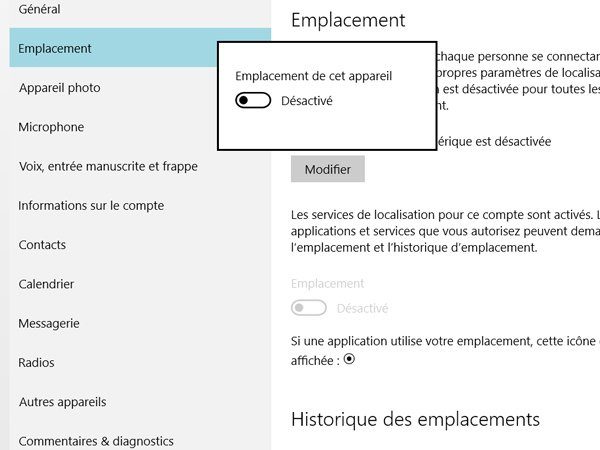
Désactiver la géolocalisation et son historique
Lorsque vous vous déplacez avec votre PC ou votre tablette sous Windows 10, le système enregistre tous les lieux que vous visitez. Un peu à la manière de Google Map qui sauvegarde vos déplacements (fonctions Your Timeline). Pour désactiver cette fonctionnalité, cliquez sur le bouton Démarrer, puis rendez-vous sur Paramètres. Dirigez-vous sur Confidentialité et sur Emplacement. Pressez le bouton Modifier et réglez le petit curseur qui s’affiche sur Désactiver. Vous avez également le moyen de supprimer toutes les localisations enregistrées par Microsoft lors de vos déplacements. Plusieurs applications, comme Cortana, Microsoft Edge ou MSN Météo ont accès à ces données. Faites défiler la fenêtre à l’écran, jusqu’à atteindre l’option Historique des emplacements. Pressez finalement le bouton Effacer.
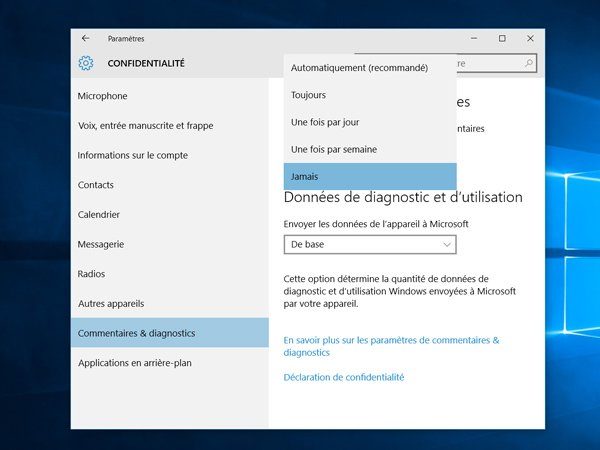
Interrompre l’envoi de commentaires
Windows 10 veut tout savoir de votre utilisation et vous propose régulièrement de rédiger des commentaires sur votre expérience. Vous pouvez désactiver totalement cette option en cliquant sur le bouton Démarrer et sur Paramètres. Rendez-vous ensuite sur Confidentialité, puis sur Commentaires et diagnostics. Dans le champ Fréquence des commentaires, sélectionnez l’option Jamais. Sur cette même page, vous pouvez également régler l’envoi de données de diagnostic et d’utilisation. Impossible de désactiver totalement cet envoi (seule la version entreprise le permet), mais vous pouvez malgré limiter cette exportation en la réglant sur De base, plutôt que sur Complet (recommandé).
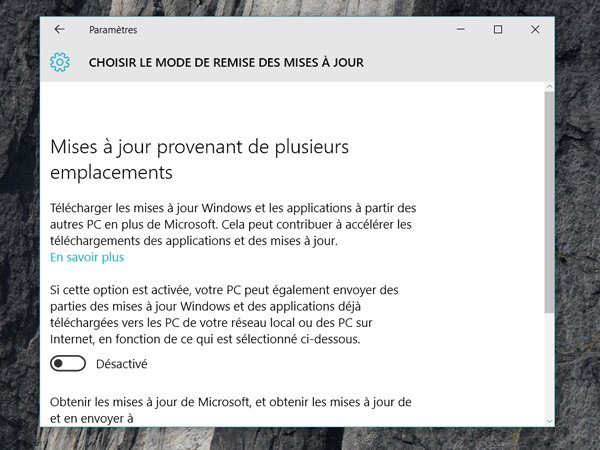
Bonus n°1 : arrêter de partager sa bande passante avec le monde entier
Cette fonctionnalité ne rentre pas tout à fait dans le cadre du « contrôle » que Microsoft exerce sur votre machine, mais peut se révéler particulièrement gênante si vous ne désirez pas partager votre connexion (surtout si vous possédez un faible débit). Windows 10 repose sur un système de p2p : afin de désengorger les serveurs de Microsoft quand une mise à jour du système a lieu, des données concernant l’OS sont partagées entre chaque utilisateur. En clair, votre PC fait office de serveur de mise à jour pour d’autres PC, et pas uniquement ceux de votre réseau local. Si vous souhaitez désactiver cette fonction (ce qui ne vous empêchera pas de profiter des mises à jour de l’OS), voici comment procéder. Rendez-vous sur le bouton Démarrer, et cliquez sur Paramètres. Dirigez-vous sur Mise à jour et sécurité, puis sur Windows Update et Options avancées. Cliquez finalement sur Choisir le mode de remise des mises à jour et décochez la fonction Si cette option est activée, votre PC peut également envoyer des parties des mises à jour Windows…
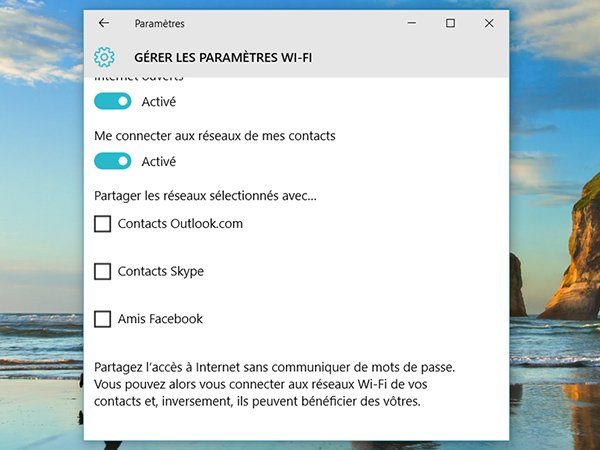
Bonus n°2 : stopper le partage de connexion avec ses contacts
Par défaut, si vous avez adopté la configuration rapide au moment de l’installation, Windows 10 partage votre connexion Internet avec tous vos contacts Facebook, Skype et Outlook.com. En clair, dès que l’un de vos contacts vient vous rendre visite, il profite de votre connexion Web en Wi-Fi, sans pour autant accéder à votre réseau ni au groupe de travail, rassurez-vous. Mais vous pouvez tout aussi bien désactiver totalement cette fonctionnalité si vous la jugez inutile. Pour cela, cliquez que le bouton Démarrer et rendez-vous sur Paramètres, puis sur Réseau et Internet. Cliquez ensuite sur Gérer les paramètres Wi-Fi. Faites défiler la fenêtre qui se présente jusqu’à atteindre la partie intitulée Partager les réseaux sélectionnés avec… Décochez Contacts Outlook.com, Contacts Skype et Amis Facebook.